桌面在Windows中举足轻重,它是最直观最直接的信息展示与交互的窗口,在电脑的日常使用中,系统中各类应用软件、文档文件与日俱增,桌面通常是杂乱不堪,对于我们而言,必然需要一种高效快捷的方式进行整理,一方面可以让桌面干净整洁,另一方面快速直达各类软件与文件,增强操作效率。
目前相关的工具多种多样,也各有侧重,例如各种快速启动工具、虚拟桌面等,其中,来自Stardock公司开发的Fences可以说是桌面整理最具代表的神器,它开创的独特的“栅栏”式桌面整理方式简单高效,让它自推出后就深受欢迎,已成为众多极客电脑必装工具,近期它推出了Stardock Fences 4.0新版本,更带来一些让人惊喜的新特性。
Stardock Fences,高效的桌面整理工具
Stardock公司专注于开发Windows美化与效率增强工具,旗下的众多产品,诸如CursorFX、Start11、Groupy等工具凭借简单、高效、实用的特性备受用户推崇,Fences是它最具代表的神作之一。
Fences,中文为栅栏,顾名思义,通过它你可将Windows桌面按照一定分类规则自由划分成若干区域,将各类软件、图片、文档、文件夹等置入其中,让桌面上的一切按照你的意愿让它变得井然有序,既美观同时也可高访问常用文件。。
主要特性:
- 在桌面上创建半栅栏分组整理图标,你可在其中放置任意图标/文件文件夹
- 双击桌面空白处可以快速隐藏桌面图标,重复操作可恢复,
- 可通过鼠标右键快速在桌面画一个栅栏
- 左右滑动来使用多个不同页面的栅栏
- 可以在桌面创建文件夹快捷入口
- 可以按照文件名、文件类型或其他条件来自动分组整理图标
- 可以自定义栅栏的外观包括尺寸、颜色和样式等
创建桌面分区:
Fences是基于分区来使用的,它有两种形式。第一种是最常规的基础的桌面分区,默认情况下只需在桌面空白处画出一个区域,即可快速创建,你可以为分区命名,例如软件、文档、图片等等。
之后将桌面上的图标、各种文件、文件夹等拖入其中即可。如图:
第二种是创建文件夹快捷入口。通常我们要访问文件夹查看内容时需要在资源管理器中一层一层的查看,Fences可以把文件夹显示在桌面的分区中,在分区中就可以直接查看文件夹包括子文件夹。如图:
它的创建方式上面的方式一样,只是需要手动指定文件夹来源,或者你可以直接右键某个文件夹,选择“在桌面上显示此文件夹”
桌面分区的尺寸大小可以用鼠标自动拖动来设置,在查看中还可以设置它的不透明度,比如将不透明度设置为0,则鼠标悬停在分区时才会显示,而分区的颜色等则需要在Fences的设置中心里的外观选项中自定义。
分区的玩法
分区的作用可不只是简单的为你桌面上的图标“画地为牢” ,Fences为它赋予了许多小细节:
1,按使用次数排列项目
比如在分区中你可以正常调用出桌面的右键菜单,除了系统自带的按照类型、大小名称等属性排序外,Fences为他额外加了一个按照打开次数排序,这样在这个小分区里,你也可以快速看到最常用的文件。
2,卷起分区
当你创建多个分区,并且每个分区都展开显示,桌面可用空间可能就捉襟见肘了,这时你可以双击分区的标题,分区将自动卷起至标题栏,当鼠标滑过时分区又会自动展开:
顺带一提,在桌面上空白处双击鼠标,会自动隐藏桌面上所有的图标包括创建的分区~
3,多页面
桌面的空间始终是有限的,如果你是个重度使用者,即便是可以双击卷起分区,但空间仍然不够或者看起来很拥挤,针对这种情况,Fences提供了一个多页面模式,简单而言就是创建多个图标页面,每个页面都可以放置N个桌面分区。如图:
它的创建方式也很简单,拉动某个分区到屏幕边缘会自动进入下一个“桌面”中,按住键盘上的左Alt+鼠标滚轮,就可以切换不同的页面了。
4,自动规则
桌面上的内容类型多样,简单概括主要是应用图标与常用文件,这些项目与日剧增,尤其是文件,类目繁多,通常为了直观与方便,许多人总是随手一丢,面对不断新增的桌面项目,Fences提供了一个自动规则来帮你自动化整理。
首先在默认情况下,新增图标总是直接显示在你的一般桌面上,也就是原始桌面中,Fences允许你根据名称、类型或各种其他规则来自动组织桌面图标。
例如你可以基于类型创建规则,简单而言可以根据新增图标所属的类型来自动归纳整理,主要为文件夹、文档、图片、音视频等常见类型。
比如当桌面出现新的图片时,自动将其归纳到“图片分区”,或者有新的快捷方式时,自动归纳到“软件分区”,你只需要所属的类型,然后选择对应的目标分区即可。
自动规则相当强大,除了按照类型属性外,还可按照文件创建的时间、文件大小,每种规则创建时还可以进一步自定义规则,比如包含、或等基本的逻辑条件等。
Stardock Fences4.0新增的功能
12月8日,Stardock更新了Fences 4.0正式版,此次的新版本进一步优化了软件性能,较之前相比启动速度更快。当然,最显著的是引入了“Peek”重磅功能。
Fences的操作逻辑全部固定在桌面分区中,这意味着当你全屏工作或进行多任务,需要快速访问文件/运行软件时,你不得不切换回桌面中才可使用它,这确实深有不便。而所谓的Peek功能,则可以让Fences的桌面分区全局置前显示,你可以随时随地通过快捷键调出Fences。如图:
它的操作也相当简单,按下Win+空格组合快捷键就可快速显示Fences的分区,此快捷键要比WIndows自带的Win+D更迅速也更加好用。
4.0的新版更新的这一功能进一步提升了Fences在多场景下快速启动的能力,解决了之前版本中的一大痛点~
写在后面
与一般快速启动工具不同,Stardock Fences工具的核心始终在桌面中,通过一种快速直接的方式划分桌面,高效整理各类桌面图标,既让桌面齐齐整整,又能快速直达文件,尤其是在最新版的新增的“置前显示”,更进一步拓宽它的应用场景,让你无论何时都能快速使用Fences。
强烈推荐给大家。
相关下载
- 本文标签:桌面工具
- 版权声明:本站原创文章,于2021-12-13由阿刚同学发表,本文共2442个字。
- 转载请注明:Stardock Fences 4.0,简洁高效的桌面图标整理神器|乐软博客 +复制链接
最新破解
-

Noesis Optimus 2023.2 SP1破解版+激活 2024-04-02 664
-
nTopology4.22.2-2 2024-03-21 364
-

DS SIMULIA Suite Abaqus 2024破解版+安装激活 2024-03-18 61,310
-
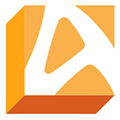
Voxeldance Additive 4.1.10中文版+安装激活教程 2024-03-03 1,477
-

LiDAR360 v5.2.2直装激活版+安装教程 2024-03-03 8,072
-

FIFTY2 PreonLab 6.1.1破解版+安装激活 2024-03-03 1,527
-

Microsoft Power BI Report Server 2024 v15.0.1序列号密钥 2024-02-29 720
-

PVSOL premium 2024 R3破解版 2024-01-08 471
- * 暂无相关文章












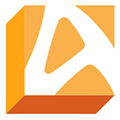





阿刚,你的网盘好了吗?
@执邢者 你是之前的论坛会员么
加了一个置顶功能价格(数码荔枝)翻了几倍就离谱